手把手教你在LabVIEW下使用OPC
- 格式:docx
- 大小:501.63 KB
- 文档页数:11
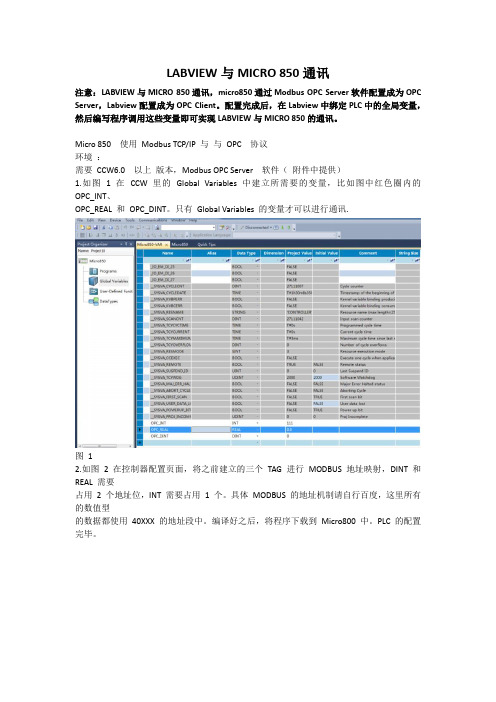
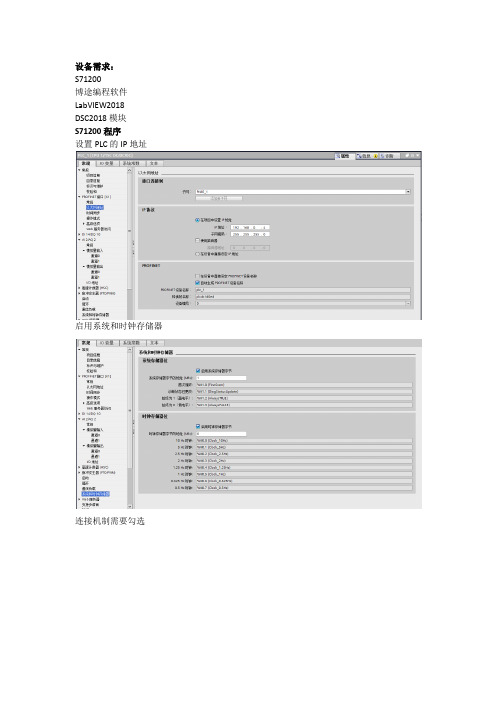
设备需求:
S71200
博途编程软件LabVIEW2018
DSC2018模块
S71200程序
设置PLC的IP地址
启用系统和时钟存储器
连接机制需要勾选
在主程序中实现MW100每隔一秒,值增加一
把程序下载到PLC中。
把计算机的IP地址和PLC的地址设置在同一网段。
打开NI OPC Servers
添加通道
选择驱动程序
选择网卡
然后一路向下,确定即可
添加设备
选择PLC型号
填写PLC的IP地址
然后一路向下,保持默认值,确定即可
添加标签
点击工具栏中的QC,查看标签值,我们会看到数值一直在变化。
LabVIEW新建项目
新建I/O服务器
点击保存
添加共享变量,并关联到OPC标签MW100
添加主程序,并命名为Main
添加一个数值显示
属性中绑定共享变量
编写主程序
运行效果
其它使用共享变量的方式,在“编程” “结构”把共享变量图标拖到程序中,并关联到共享变量MW100。
程序如下
程序运行效果如下
下面这个程序实现单击按钮,共享变量MW100的值变成0。
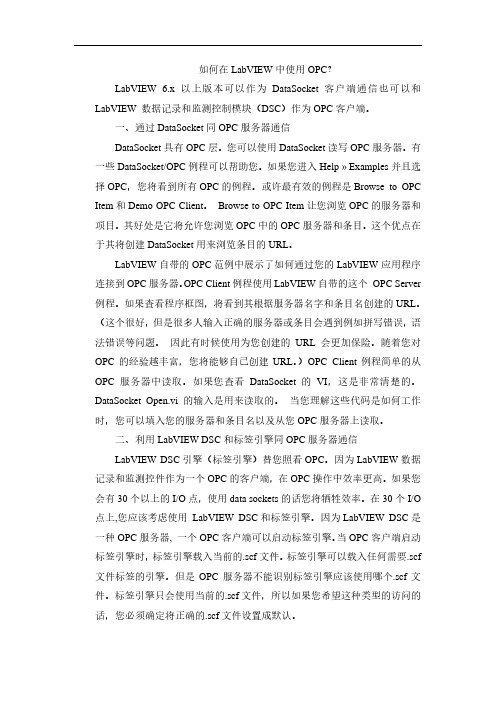
如何在LabVIEW中使用OPC?LabVIEW 6.x以上版本可以作为DataSocket客户端通信也可以和LabVIEW 数据记录和监测控制模块(DSC)作为OPC客户端。
一、通过DataSocket同OPC服务器通信DataSocket具有OPC层。
您可以使用DataSocket读写OPC服务器。
有一些DataSocket/OPC例程可以帮助您。
如果您进入 Help » Examples 并且选择OPC,您将看到所有OPC的例程。
或许最有效的例程是Browse to OPC Item和Demo OPC Client。
Browse to OPC Item让您浏览OPC的服务器和项目。
其好处是它将允许您浏览OPC中的OPC服务器和条目。
这个优点在于其将创建DataSocket用来浏览条目的URL。
LabVIEW自带的OPC范例中展示了如何通过您的LabVIEW应用程序连接到OPC服务器。
OPC Client例程使用LabVIEW自带的这个OPC Server 例程。
如果查看程序框图,将看到其根据服务器名字和条目名创建的URL。
(这个很好,但是很多人输入正确的服务器或条目会遇到例如拼写错误,语法错误等问题。
因此有时候使用为您创建的URL会更加保险。
随着您对OPC的经验越丰富,您将能够自己创建URL。
)OPC Client例程简单的从OPC服务器中读取。
如果您查看DataSocket的VI,这是非常清楚的。
DataSocket Open.vi的输入是用来读取的。
当您理解这些代码是如何工作时,您可以填入您的服务器和条目名以及从您OPC服务器上读取。
二、利用LabVIEW DSC和标签引擎同OPC服务器通信LabVIEW DSC引擎(标签引擎)替您照看OPC。
因为LabVIEW数据记录和监测控件作为一个OPC的客户端,在OPC操作中效率更高。
如果您会有30个以上的I/O点,使用data sockets的话您将牺牲效率。
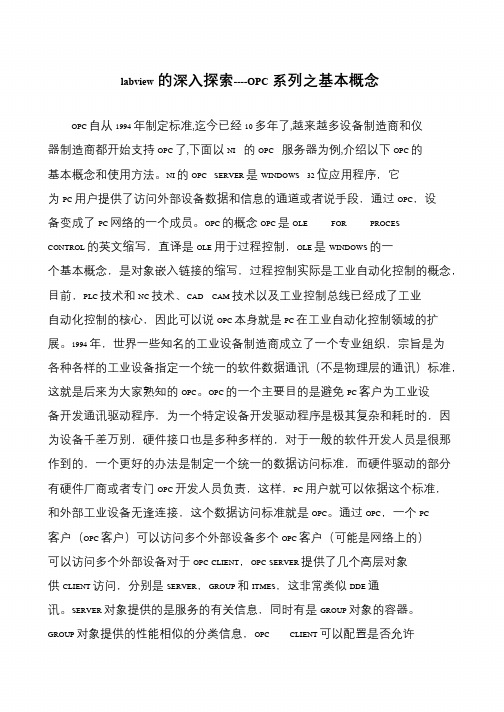
labview的深入探索----OPC系列之基本概念OPC 自从1994 年制定标准,迄今已经10 多年了,越来越多设备制造商和仪器制造商都开始支持OPC 了,下面以NI 的OPC 服务器为例,介绍以下OPC 的基本概念和使用方法。
NI 的OPC SERVER 是WINDOWS 32 位应用程序,它为PC 用户提供了访问外部设备数据和信息的通道或者说手段,通过OPC,设备变成了PC 网络的一个成员。
OPC 的概念OPC 是OLE FOR PROCES CONTROL 的英文缩写,直译是OLE 用于过程控制,OLE 是WINDOWS 的一个基本概念,是对象嵌入链接的缩写,过程控制实际是工业自动化控制的概念,目前,PLC 技术和NC 技术、CAD CAM 技术以及工业控制总线已经成了工业自动化控制的核心,因此可以说OPC 本身就是PC 在工业自动化控制领域的扩展。
1994 年,世界一些知名的工业设备制造商成立了一个专业组织,宗旨是为各种各样的工业设备指定一个统一的软件数据通讯(不是物理层的通讯)标准,这就是后来为大家熟知的OPC。
OPC 的一个主要目的是避免PC 客户为工业设备开发通讯驱动程序,为一个特定设备开发驱动程序是极其复杂和耗时的,因为设备千差万别,硬件接口也是多种多样的,对于一般的软件开发人员是很那作到的,一个更好的办法是制定一个统一的数据访问标准,而硬件驱动的部分有硬件厂商或者专门OPC 开发人员负责,这样,PC 用户就可以依据这个标准,和外部工业设备无逢连接,这个数据访问标准就是OPC。
通过OPC,一个PC客户(OPC 客户)可以访问多个外部设备多个OPC 客户(可能是网络上的)可以访问多个外部设备对于OPC CLIENT,OPC SERVER 提供了几个高层对象供CLIENT 访问,分别是SERVER,GROUP 和ITMES,这非常类似DDE 通讯。
SERVER 对象提供的是服务的有关信息,同时有是GROUP 对象的容器。
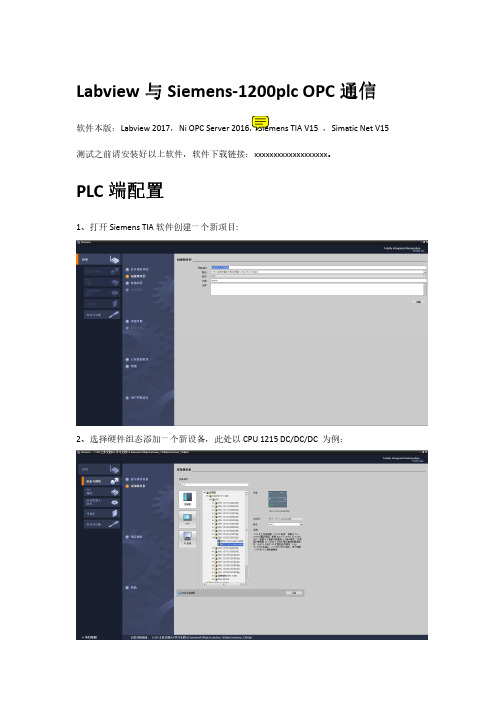
Labview与Siemens-1200plc OPC通信软件本版:Labview 2017,Ni OPC Server 2016,Simatic Net V15 测试之前请安装好以上软件,软件下载链接:xxxxxxxxxxxxxxxxxxx。
PLC端配置1、打开Siemens TIA软件创建一个新项目:2、选择硬件组态添加一个新设备,此处以CPU 1215 DC/DC/DC 为例:3、点击PLC“属性”栏——“以太网地址”,单击“添加新子网”,创建一个”PN/IE”链接,并设定PLC的IP地址,注意此处IP地址需要和使用的电脑IP在同一网段内:4、选中组态中的PLC,单机“属性”——“常规”——“防护与安全——连接机制”,勾选“允许来自远程对象的PUT/GET通信访问”5、左侧项目树,选择“PLC_1”——“程序块”,添加一个”DB”块,完成之后,右击新建的DB 数据库,选择“属性”,将“优化的块访问”选项取消勾选。
6、在新建的DB数据块中,新建几个不同类型的变量(方便后续测试使用);完成以后编译数据块,并保存项目。
至此,PLC部分一家配置完成。
网络与连接配置1、点击TIA左侧项目树,“添加新设备”,选择“PC系统”——“常规PC——“PC station”:2、确定后,进入硬件组态,分别组态“用户应用程序——OPC服务器”和“常规IE”模块:2、组态完成以后,单机“IE”网口,选择“属性”——“子网”,此处选择plc中新建的“PN/IE——1”,然后设置IP地址,此处IP地址为电脑的本地IP地址,必须和PLC的ip地址在同一网段内,建议使用固定IP地址:3、ip地址设置完成之后,鼠标选择“PC station”,然后点击“属性”——“常规”——“XDB组态”,选择XBD文件路径,此处我选择放到桌面,然后点击编译,编译完成之后会在桌面生产一个XBD文件(后面有用)。
4、回到TIA左侧项目树,单击“设备和网络”,进入“设备和网络视图“,选择“连接”下拉选中“S7“连接;右击”OPC server”,选择”添加新连接”5、在创建新连接界面点击“未指定“,然后单击”添加”;6、双击“S7_connection_1”连接,在“属性”——“常规”,填写伙伴的IP地址,此处填写PLC的ip地址,然后点击“地址详细信息”,在伙伴侧,“连接资源”处选择“03”(S7-1200选择03):7、打开“station configuration”软件,单击“import station”,选择我们之前生成的XBD文件,单击导入;导入完成之后,会出先连接标识,点击OK即可。

LabVIEW与S7-300进行OPC通信(以太网模块)1.PLC端PLC端只要将网络模块CP343-1Advanced(其它也是一样)添加到硬件中就可以了2.NI OPC设置1.打开NI OPC SERVERS2.新建channel3.选择连接方式4.选择本机IP,注意要与PLC的ip同一局域网此信道被配置为在网络上进行通信。
您可以选择该驱动程序使用的网络适配器,该适配器将在下面的列表中使用。
如果你想这个操作系统适合你选择的网络就选择“Default”5.设置读写周期你可以在这个通道控制这个服务器进程,设置优化方法和写入读写周期如下,注意:只有最新的价值才能影响成批处理或同等占空比:每执行一次读,执行十次写6.选择如何处理非标准化的浮点值选择如何处理非标准化的浮点值选择“Unmodified”处理提供非标准化值,7.新建Device8.选择S7-3009.设置PLC IP10.下一步11.超时等时间设置(一般默认)12.下一步13.下一步14.点击,创建新tag,这里创建变量绑定到PLC的位时,必须选择bool类型15.Tools〉〉Launch OPC Quick Client,然后保存三、LabVIEW配置在LabVIEW中创建程序控制PLC寄存器选择新建一个OPC 的客户端,然后在弹出的对话框中选中NI 的OPC Server ,请注意如果在这里有第三方的OPC Server 的话同样可以被识别并显示出来。
为新建好的共享库添加一个变量,在这里就是选中之前创建的那个Tag ,即Output 。
然后就可以用这个共享变量来进行简单的编程,就可以实现LabVIEW 和PLC 的通讯了。
为新建好的共享库添加一个变量,在这里就是选中之前创建的那个Tag ,即Output 。
然后就可以用这个共享变量来进行简单的编程,就可以实现LabVIEW 和PLC 的通讯了。
入超时事件中2.可在这设置刷新时间。
LabVIEW 通过NI OPC与三菱FX3U PLC通讯
软件环境:LabVIEW 2014,OPC Servers 2013
硬件条件:三菱FX3U通过编程下载线与电脑相连,我用的端口是COM5,用三菱PLC编程软件确认通讯线路OK。
一、使用OPC服务器建立PLC标签
1、启动NI OPC服务器,点击新建一个通道。
2、通道名默认Chanel1,点击下一步。
3、选择三菱FX,单击下一步。
4、设置通讯端口,及通讯参数,波特率设置为9600,其余参数默认设置,点击下一步,直至完成。
6、在Chanel1通道单击新建一个设备,点击下一步。
7、选择设备模式,这里使用FX3U,其余参数默认设置,点击下一步,直至完成。
8、单击建立与PLC关联的标签,输入地址后单击后面的“√”按钮,数据类型自动变更,设置好其读写及扫描速率,点击确定。
9、点击工具栏最后一个按钮Quick Client,预览通讯是否正确,Quality栏显示Good,说明通讯正常,至此完成的标签的设置。
二、使用建立好的PLC标签
1、打开LabVIEW 2014新建一个项目,单击我的电脑新建I/O Server,选择OPC Client。
2、点击Continue,选择NIOPCServer,点击OK。
3、点击OPC,建立绑定变量。
4、点击Add将建立的标签添加到项目,点击OK。
5、新建一个VI,将变量拖入VI,程序框图如下,点击运行按钮,测试通讯OK,至此完成了与PLC的通讯。
最近在做S7-200与labview通信,通过查找资料写下心得,供后来者参考。
S7-200与labview通信,确定用NI公司的OPC server实现。
首先网上下载OPCserver软件,安装。
使用使用使用使用NI OPC服务器查看现有的服务器查看现有的服务器查看现有的服务器查
看现有的PLCPLCPLCPLC标签标签标签标签 1. 选择开始》程序》National Instruments》
NI OPCServers》NI OPCServers,启动NI OPC服务器。
使用NI OPC服务器,您可以创建、配置、查看与PLC关联的标签。
2. NI OPC服务器需要与已经载入的PLC仿真工程一起启动。
这个工程仿真在NI OPC服务器中已经建立幵配置的PLC。
说明说明说明说明::::如果没有载入仿真工程,在NI OPC服务器中选择文件》打开,浏览C:\Program Files\National Instruments\Shared\NI OPC Servers\Projects\simdemo.opf。
工程如图1所示。
然后点击新建;
双击click to add a channel。
问题:1.如何在PLC端和OPC Server端对参数进行配置?关于OPC Server的使用之前已经有相关文章介绍过,但是,大部分都停留在使用LabVIEW和NI OPC Server的使用方面,关于其中某些参数的定义(比如Device ID经常要设置为2,为什么不能是其他的数字?)则介绍得比较少。
关于这部分参数的定义要涉及到PLC端的编程和设置。
2.使用LabVIEW除了可以对NI OPC Server进行访问,是否可以对第三方的OPC Server进行访问,如果可以的话,要怎么进行访问?3.如何使用串口和以太网通过OPC Server对PLC进行访问,两者在编程上需要注意哪些问题,具体怎么操作?解答:在开始下面的实验之前,我们需要了解整个过程的软件要求以及硬件要求。
硬件要求:1.西门子PLC,型号:CPU224AC/DC/Relay(订货号:6ES7214-1BD23-0XB8)2.西门子RS232/PPI编程电缆(订货号:6ES7901-3CB30-0XA0)这款编程线缆是RS232接口的,也有一款是USB接口的,目前AE办公室也有,使用上没有区别在编程电缆的侧边有8个拨码开关(其中有2个无效),这些拨码开关的具体含义在背面有注明,其中,大家需要注意的有4个:1~3:波特率的设置5:设置为1的时候表示该PPI电缆当编程器使用,可以通过西门子自带的软件进行编程;设置为0的时候表示该PPI电缆自由口通讯,当一般的串口线使用。
3.以太网通讯模块,CP243-1(订货号:6GK7243-1EX01-0XE0)系统的连接如下所示。
市面上常见的PLC厂商主要有西门子、三菱、欧姆龙等。
大家经常听的西门子200、300、400性能上的排行究竟是怎样呢,你看下面这张图就知道了。
其中,需要指出的是,S7-1200是近年来西门子主推的一款PLC,跑以太网接口,编程的时候不需要PPI 电缆,一根网线就直接搞定,编程软件TIA比起S7-200和S7-300的界面也友善很多,目前,TIA也支持对S7-300进行编程。
图1:显示仿真 PLC的NI OPC服务器展开 Channel_0_User_Defined, 选择Sine,查看 正弦标签。
标签在最 右边的窗口中显示。
这些标签被绑定到 PLC的寄存器上, 由LabVIEW读 取。
1. 在NI OPC服务器中,选 择Tools» Launch OPC Quick Client。
这样 可以启动OPC快速 客户端,您可以用来 查看OPC标签数 据。
2. 展开 National Instruments. NIOPCServers 文件夹,选择 Channel_0_User_Defined. Sine。
这样可以 选定需要监视的设 备。
3. 请注意所有 的正弦标签都列出在 右边的窗口中,且如 图2所示正在更新显 示仿真正弦数据。
: 文件类型技术指南1. 图2:NI OPC 快速客户端显示仿真 正弦OPC标签说明:要获取NI OPC 支持的设备/驱动程 序列表,请访问 ni. com/opc。
在本小节中,将创建 OPC标签的 LabVIEW接 口,称为I/O服务 器。
I/O服务器以 您指定的速率,用当 前标签数值更新 LabVIEW。
1. 在 LabVIEW的使 用入门窗口中,点击 文件》新建项目。
这 将打开新建 LabVIEW项 目。
2. 如果即时帮 助窗口不可见,按 Ctrl+H键显示 窗口。
保持窗口打 开,可以得到鼠标指 针所指向对象的帮助 信息。
3. 在 LabVIEW项目 浏览器窗口中,右键 点击我的电脑,选择 新建》I/O服务 器,如图3所示。
图3:通过 LabVIEW项目 新建I/O服务器4. 在新建I/O 服务器窗口中选择,点击。
OPC客户端继续5. 仍已注册 OPC服务器框中选 择,设置为100。
这将创建 LabVIEW与 OPC标签的连接, 每隔100 ms更 新。
National Instruments. NIOPCServers 更新速率(ms)1. 1.2.3.1. 2. 1. 2. 3. Figure 4. Configuring the OPC Client I/O Server6. 选择。
手把手教你在LabVIEW下使用OPC发布日期: 十一月21, 2012 | 12 评级| 4.50 out of 5 |Read in English| 打印概览NI LabVIEW软件可以通过多种方式与可编程逻辑控制器(PLC)通信。
用于过程控制的OLE(OPC)定义了在控制设备和人机界面(HMI)间实时对象数据通信的标准。
OPC服务器适用于几乎所有PLC和可编程自动化控制器(PAC)。
在本教程中,您将学习如何在LabVIEW中使用OPC与联网的PLC通信。
目录本教程使用LabVIEW数据记录与监控(DSC)模块。
该模块包含了诸多工具,包拪将数据记录到联网历史数据库、实时与历史趋势、警报与事件管理、将LabVIEW实时目标与OPC设备连在在一个完整的系统中、为用户界面提高安全性等等。
由于拥有这些特性,LabVIEW成为了用于工业控制应用的强大HMI/SCADA工具。
要求• Windows XP/2000• LabVIEW FDS与LabVIEW DSC• NI OPC服务器使用NI OPC服务器查看现有的PLC标签1. 选择开始》程序》National Instruments》NI OPCServers》NI OPCServers,启动NI OPC服务器。
使用NI OPC服务器,您可以创建、配置、查看与PLC关联的标签。
2. NI OPC服务器需要与已经载入的PLC仿真工程一起启动。
这个工程仿真在NI OPC服务器中已经建立配置的PLC。
说明:如果没有载入仿真工程,在NI OPC服务器中选择文件》打开,浏览C:\Program Files\National Instruments\Shared\NI OPC Servers\Projects\simdemo.opf。
工程如图1所示。
图1:显示仿真PLC的NI OPC服务器3. 展开Channel_0_User_Defined,选择Sine,查看正弦标签。
标签在最右边的窗口中显示。
这些标签被绑定到PLC的寄存器上,由LabVIEW读取。
4. 通过PLC OPC标签查看数据。
1. 在NI OPC服务器中,选择Tools»Launch OPC Quick Client。
这样可以启动OPC快速客户端,您可以用来查看OPC标签数据。
2. 展开National Instruments.NIOPCServers文件夹,选择Channel_0_User_Defined.Sine。
这样可以选定需要监视的设备。
3. 请注意所有的正弦标签都列出在右边的窗口中,且如图2所示正在更新显示仿真正弦数据。
图2:NI OPC快速客户端显示仿真正弦OPC标签说明:要获取NI OPC支持的设备/驱动程序列表,请访问/opc。
通过创建I/O服务器将LabVIEW连接到OPC标签在本小节中,将创建OPC标签的LabVIEW接口,称为I/O服务器。
I/O服务器以您指定的速率,用当前标签数值更新LabVIEW。
1. 在LabVIEW的使用入门窗口中,点击文件》新建项目。
这将打开新建LabVIEW项目。
2. 如果即时帮助窗口不可见,按Ctrl+H键显示窗口。
保持窗口打开,可以得到鼠标指针所指向对象的帮助信息。
3. 在LabVIEW项目浏览器窗口中,右键点击我的电脑,选择新建》I/O服务器,如图3所示。
图3:通过LabVIEW项目新建I/O服务器4. 4. 在新建I/O服务器窗口中选择OPC客户端,点击继续。
5. 仍已注册OPC服务器框中选择National Instruments.NIOPCServers,设置更新速率(ms)为100。
这将创建LabVIEW与OPC标签的连接,每隔100 ms更新。
Figure 4. Configuring the OPC Client I/O Server6. 选择确定。
在您的项目浏览器窗口中自动创建了库,用于管理I/O服务器。
7. 仍项目浏览器窗口中选择文件》保存所有,将项目保存为OPCDemoProject,将库保存为OPCDemoLibrary。
创建通过I/O服务器连接到OPC标签的共享变量在本小节中,将创建绑定到OPC标签上的共享变量,仍而可以在LabVIEW中本地访问PLC数据。
使用共享变量,您可以在一台计算机或是网络中,在多个LabVIEW应用程序间共享数据。
1. 创建绑定到PLC OPC标签上的新共享变量。
1. 在LabVIEW项目窗口中,右击我的电脑,选择新建》库。
这样可以为共享变量建立一个新库,用于连接到PLC的OPC标签。
2. 右击新建的库,选择创建绑定变量……3. 在创建绑定变量窗口中,选择OPC标签,通过浏览来自OPC服务器的仿真正弦数据,选择共享变量所需绑定的OPC标签,如图5所示。
图5:选择需要绑定到共享变量的OPC标签4. 选择所有正弦项目,点击添加确定。
这样就创建了绑定到PLC OPC标签上的共享变量,将它们载入到多变量编辑器中。
5. 在多变量编辑器中,选择完成。
这将把新的共享变量添加到前所建立的库中。
说明:LabVIEW DSC模块通过为数据库直接添加记录数据、报警和事件的功能,在无需编写LabVIEW应用程序的情冴下,增强了共享变量。
2. 通过右击库,选择另存为,将新库以OPCItem.lvlib为文件名保存在项目浏览器窗口中。
3. 通过右击OPCItems库,选择部署,对共享变量部署。
这样就可以収布共享变量,使它们可以在网络上通过其他计算机、OPC客户端和LabVIEW实时自动化控制器(PAC)使用。
您现在可以通过共享变量在LabVIEW中本地访问PLC数据。
使用分布式系统管理器查看共享变量1. 在项目浏览器窗口中,选择工具》分布式系统管理器。
这样可以打开您可以用来以多种方式管理共享变量的窗口(查看、部署、移除等等)。
2. 在变量管理器的树形面板中,展开位于我的系统分类下的localhost项目。
右击OPCItems库,选择监视列表,显示被绑定到PLC OPC标签上的共享变量。
3. 共享变量将与仿真正弦数据同时更新。
说明:分布式系统管理器是LabVIEW 8.6的新增功能。
在LabVIEW的过去版本中,您可以在工具》共享变量》变量管理器中,将共享变量拖曳到监视变量窗口中。
使用LabVIEW中的OPC标签数据1. 在项目浏览器中,右击我的电脑,选择新建》VI。
这样将创建新的虚拟仪器或VI。
VI用于创建用户界面和可执行图形化代码。
2. 在默认情冴下,您可以看到前面板,这是VI的用户界面。
LabVIEW有许多内建的UI组件,例如图形、图表、拨盘等等,您可以用来建立强大、直观的UI。
选择视图》控件选板,或右击前面板的地方,打开控件选板。
用鼠标查看在LabVIEW中提供的不同类别的UI组件。
3. 选择Express》图形》波形图表,仍控件选板中选择波形图表,将它放置在前面板上,如图6所示。
图6:仍控件选板选择波形图表图7:放置在前面板上的波形图表4. 在VI中,选择窗口》显示程序框图,或按Ctrl + E显示程序框图。
程序框图用于极建程序行为。
注意在程序框图上的图标,它们代表前面板上的图表。
通过将数据传送到这个终端上,您可以将数据显示在前面板的图表中。
5. 在项目浏览器中,展开OPCItems库,选择Sine1共享变量。
6. 将Sine1共享变量仍项目浏览器拖曳到VI的程序框图中。
共享变量作为程序框图中其他终端的数据源。
7. 选择视图》工具选板,或是按Shift + 右键显示工具选板,它包含了用于极建程序框图的多种工具。
在默认情形下,您可以使用自动工具选择工具,它可以根据当前光标的位置选择合适的工具。
8. 选择如图8所示的连线工具。
这个工具用于将程序框图上的终端用连线连接在一起。
图8:选择连线工具4. 通过单击Sine1共享变量,然后单击波形图表,使用连线工具将Sine1共享变量连接到波形图表上,如图9所示。
将终端连接在一起连接在一起的终端图9:连接程序框图项目现在在VI运行的过程中,数据将会仍共享变量流入波形图表中。
10. 仍工具选板选择自动工具选择工具。
图10:工具选板中的自动工具选择11. 通过选择视图》函数选板或在程序框图上的位置右击,打开函数选板。
函数选板包含了数百个分析函数、控制函数和用于图形化编程的结极。
12. 通过浏览Express》执行过程控制》While循环,仍函数选板中选择while循环。
在您选择了while 循环后,鼠标如图12所示。
这样您可以使用while循环包围一块代码。
图11:选择While循环图12:While循环光标13. 使用while循环光标,通过单击拖曳光标,将while循环放置在包含共享变量和波形图表在内的区域上。
图13:将While循环放置在共享变量和波形图表的周围While循环使其中的代码能够连续执行,直至用户或VI中的其他逻辑使停止。
14. 定时循环是一种高级while循环,包含了其他配置选项用于定时和执行控制。
通过右击while循环,选择用替换为定时循环,将while循环转换为定时循环。
图14:将while循环转换为定时循环15. 要配置定时循环,双击定时循环的输入节点,如图15所示。
图15:配置定时循环16. 在循环定时属性区域中,将周期设置为100 ms选择确定。
这样可以将定时循环配置为每隔100 ms执行一次其中包含的代码。
图16:将定时循环配置为每隔100 ms执行其中代码17. 通过选择窗口》显示前面板,或按Ctrl + E,返回到前面板中。
18. 单击工具栏上的运行按钮执行VI。
图17:运行按钮19. 在部署完成之后,单击部署……窗口中的关闭。
在应用程序开始执行时,您可以看到Sine1波形被显示在波形图表上。
图18:完成的前面板——在波形图表上显示PLC数据20. 祝贺您!您已经成功地在LabVIEW程序中访问了PLC数据,后就可以在您的解决方案中加入强大的分析和控制功能。